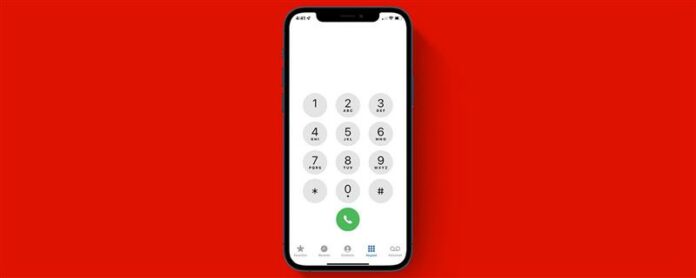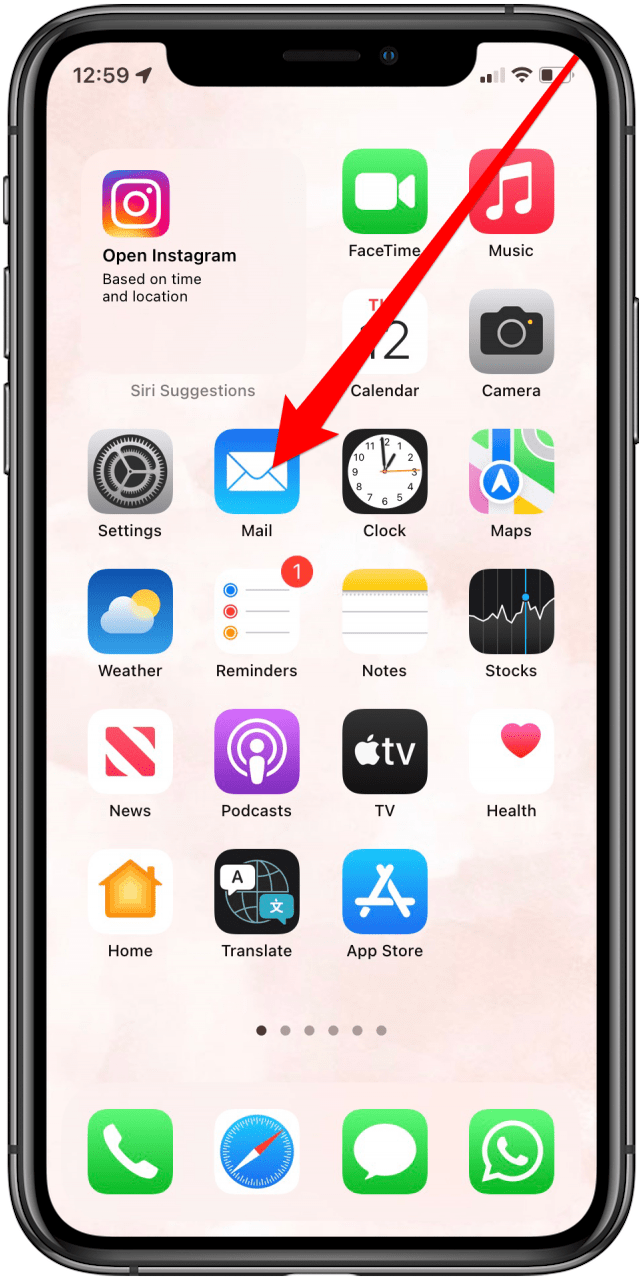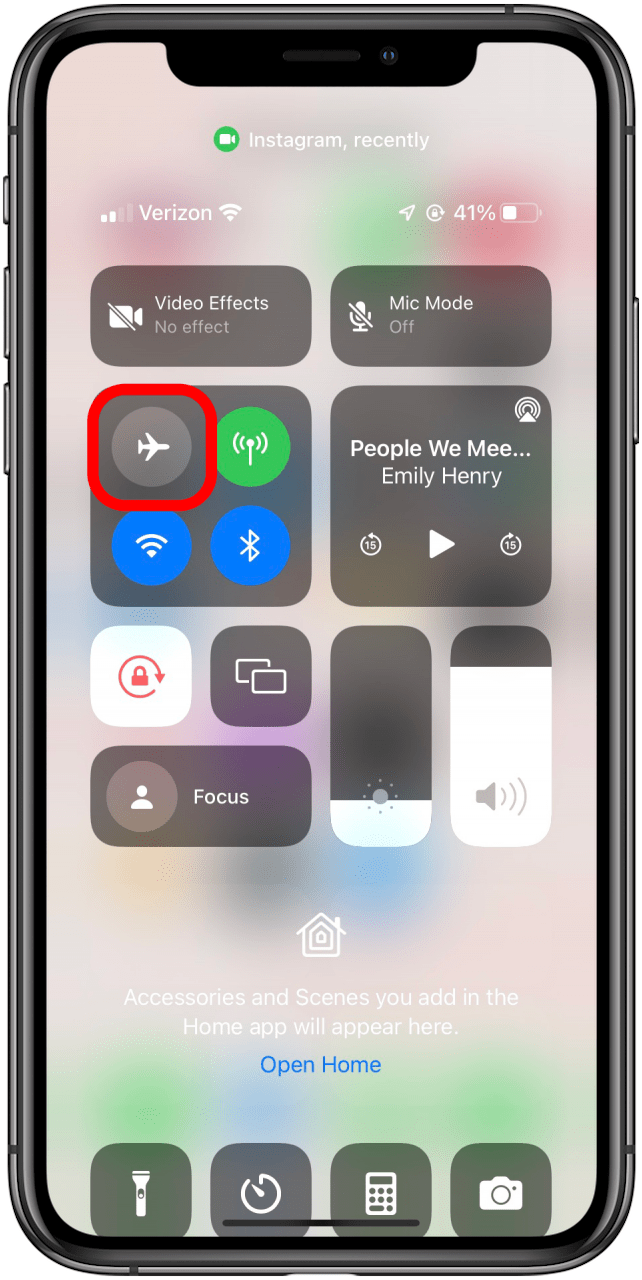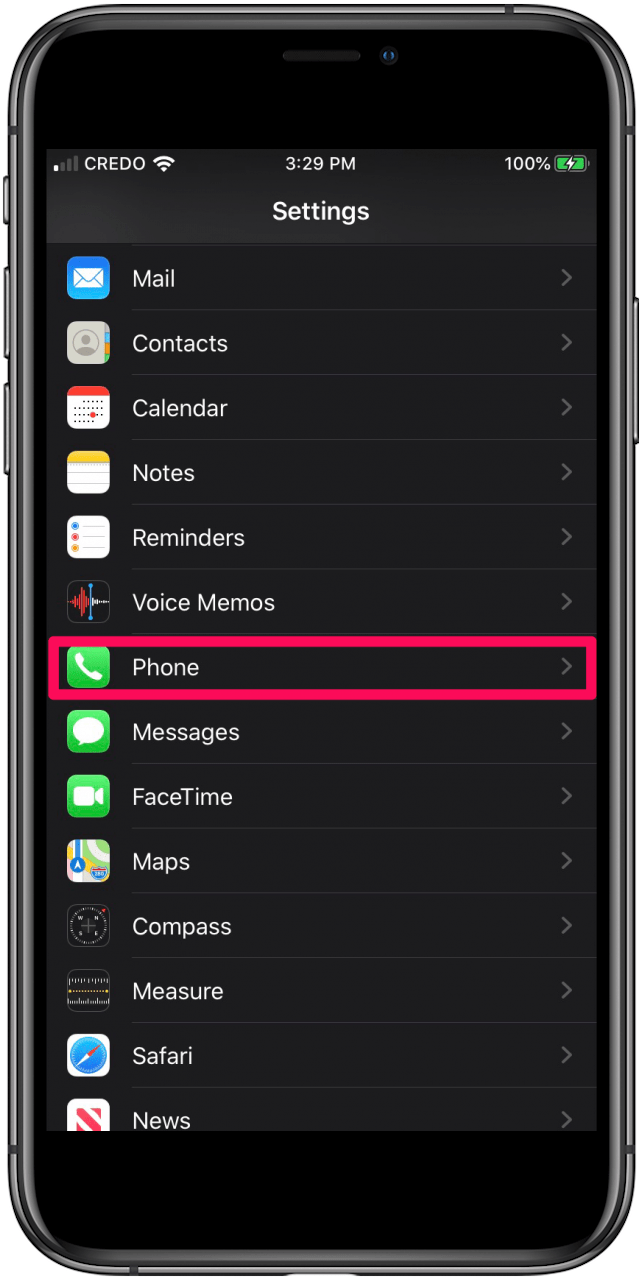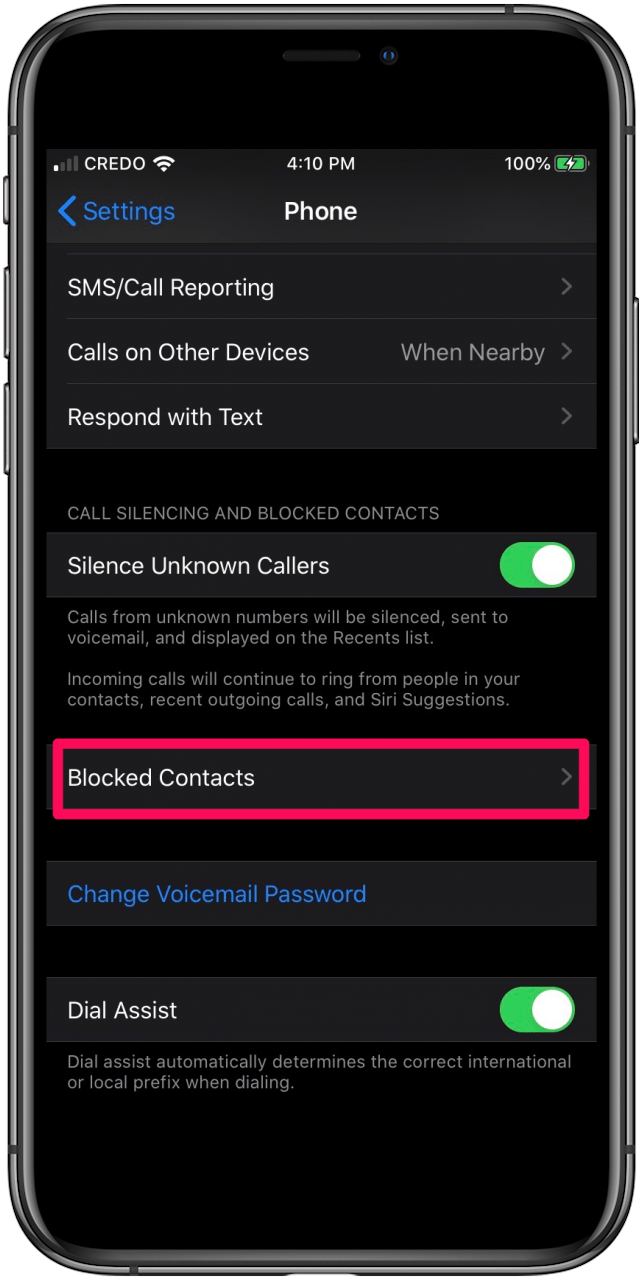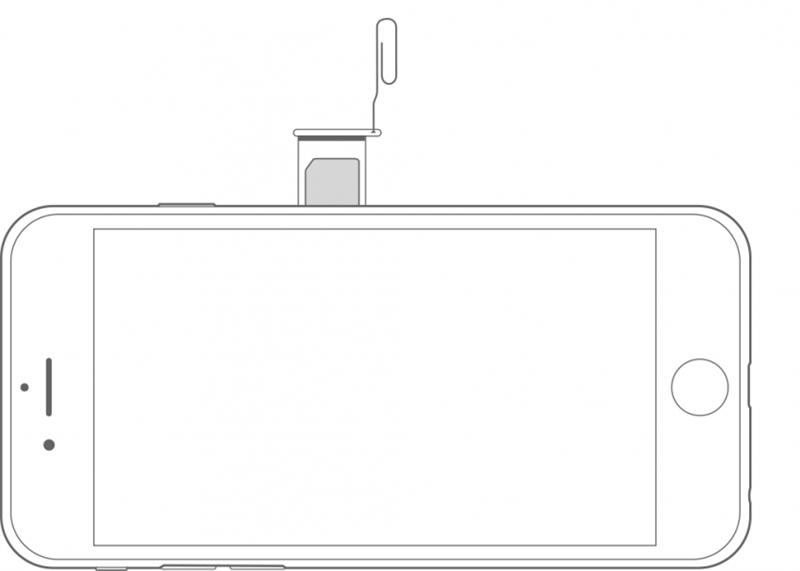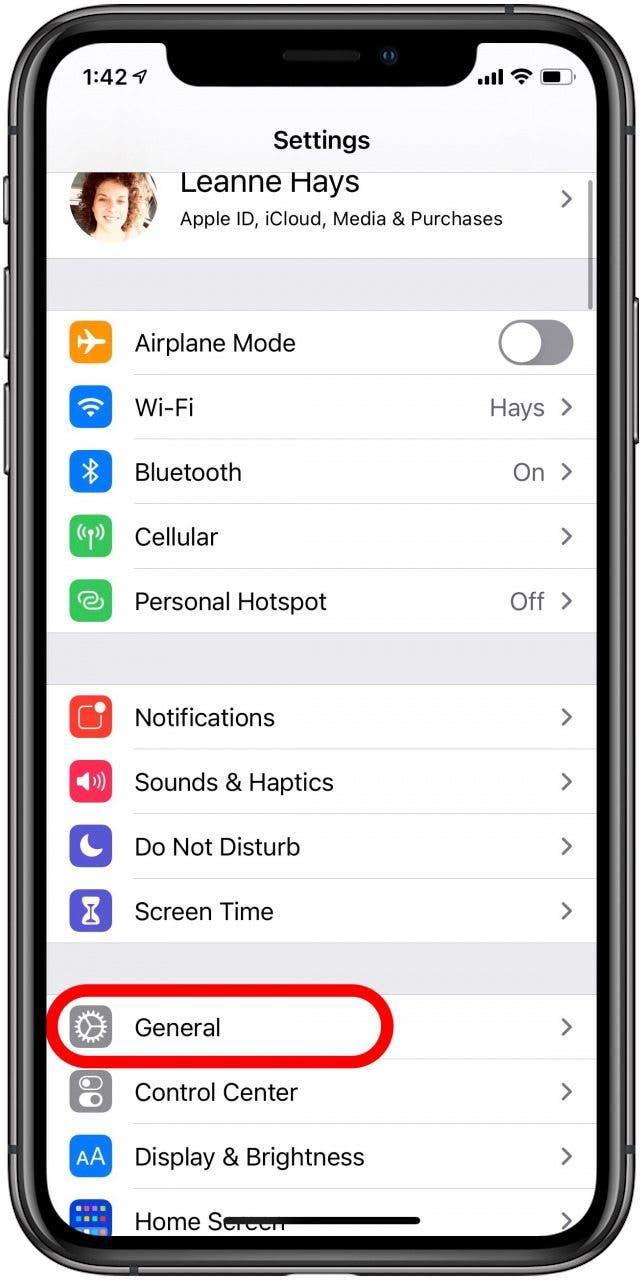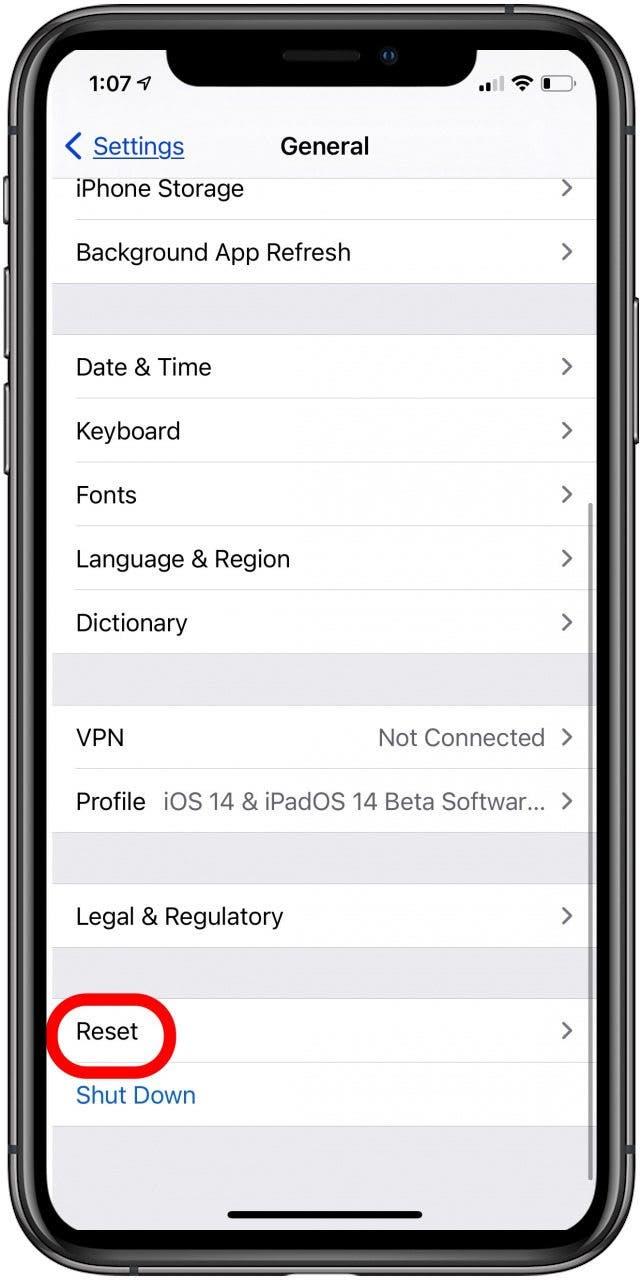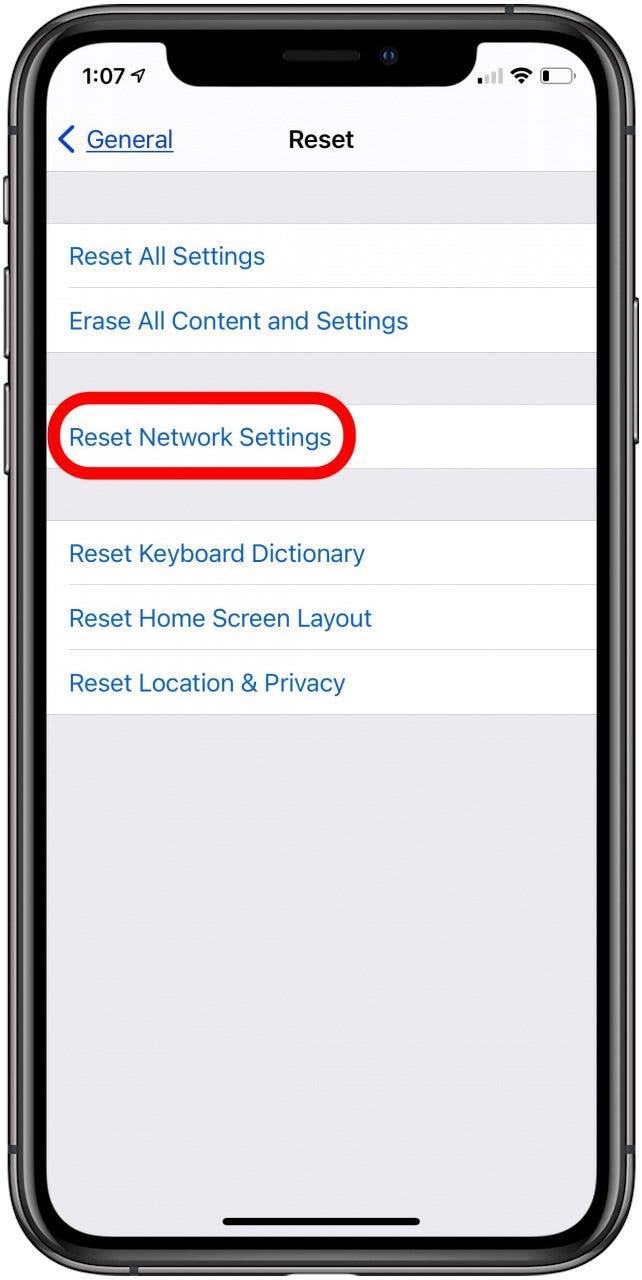Det kan vara frustrerande när du försöker ringa på din iPhone och du har fått felmeddelandet «Call Failed.» Du undrar, «Varför misslyckas mina samtal?» Efter att ha startat om din iPhone och uppdaterat din iOS -programvara, samt flyttat till olika platser, här är flera enkla steg du kan försöka lösa iPhone -samtalet misslyckades fel innan du kontaktar din operatör.
iPhone -samtal fungerar inte? Här är fixen.
Varför misslyckas mina samtal? Det kan finnas flera orsaker. Medan framgångsgraden för röstsamtal på iPhone har förbättrats mycket under de senaste åren, kan de fortfarande misslyckas då och då. Att arbeta igenom stegen nedan bör hjälpa till att fixa eller åtminstone isolera problem du kan ha med misslyckade samtal på din iPhone.
Fixa samtal misslyckades iPhone med flygläge
Det första och enklaste att försöka fixa ett samtal misslyckat fel på en iPhone är att växla flygplansläge igen. Oftare än inte löser detta problemet.
- Dra ner från det övre högra hörnet av din iPhone (eller upp från botten av skärmen på modeller med hemknappar) för att komma åt kontrollcentret .

- Knacka på a irplane -lägesikonen i det övre vänstra hörnet av kontrollcentret.

- Vänta några sekunder. Stäng flygplansläge tillbaka.
chec K blockerade telefonnummer inställningar
Är det så att iPhone -samtalet misslyckades? Eller blockerade du den här personens nummer och glömde sedan?
- Öppna inställningarna och tryck på telefon .

- Klicka på blockerade kontakter .

- Se till att numret du försöker ringa inte är bland de siffror du har blockerat.
Ta bort och återinföra ditt SIM -kort
Ett skadat SIM -kort kan vara orsaken till misslyckade eller tappade samtal på en iPhone. Kontrollera ditt SIM -kort för skador eller repor, särskilt om du har använt det länge.
- Öppna simfacket med ett pappersklipp (eller SIM-eject-verktyget).
- Ta ut SIM -kortet .
- Leta efter skador. Om du hittar något, överväg att få ett nytt SIM -kort. Om du inte hittar skador, sätt in SIM -kortet och försök att ringa igen.

Bild med tillstånd av Apple
Om du har en annan iPhone kan du försöka infoga SIM -kortet i den telefonen. Eller, om du har ett annat SIM -kort kan du försöka infoga det i den första iPhone. Om någon av dessa ansträngningar leder till ett framgångsrikt telefonsamtal har du isolerat problemet till antingen iPhone eller SIM -kortet.
Återställ dina nätverksinställningar
Som en sista utväg för att fixa en iPhone som säger att samtal misslyckades kan du återställa dina nätverksinställningar. Detta kommer dock att radera alla aktuella sparade inställningar, inklusive Wi-Fi-lösenord, Bluetooth-anslutningar och föredragna nätverk .
- Öppna -inställningarna och tryck på Allmänt .

- Klicka på Återställ .

- Tryck på Återställ nätverksinställning ; Detta kommer att kräva ditt lösenord.

Det är allt som finns! För att justera inställningar för videosamtal på din iPhone kan du också lära dig hur man aktiverar och inaktiverar och inaktiverar Facetime Eye -kontakt .
Top Image Credit: Rymden/ Shutterstock.com